细说电脑文件夹加密方法
- 2018-12-22 14:18:03 分类:win7
怎么给文件夹加密呢?估计很多小伙伴想问这问题,现在人们越来越注重隐私,最忌讳别人偷看我们的小秘密。今天,我就教你如何给电脑文件夹加密,有兴趣的童鞋赶紧来瞧瞧
相信很多人的电脑里都放了重要资料或者不能见人的文件。有人借你电脑的时候是不是超级担心呢?接下来,我教你如何加密隐藏文件夹,双重保险。就算把电脑借给别人也不害怕啦。
方法一:隐藏文件
1、找到需要加密的文件夹,右击选择“属性”打开,勾选“隐藏”;并选择“将更改应用于此文件夹、子文件夹和文件”,然后确定,此时文件夹就已隐身了。
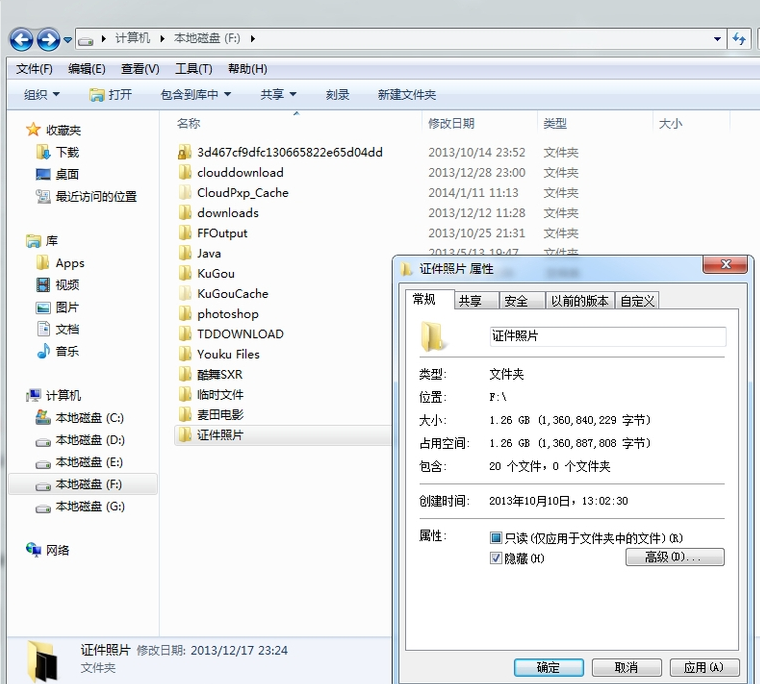
怎么给文件夹加密示例1
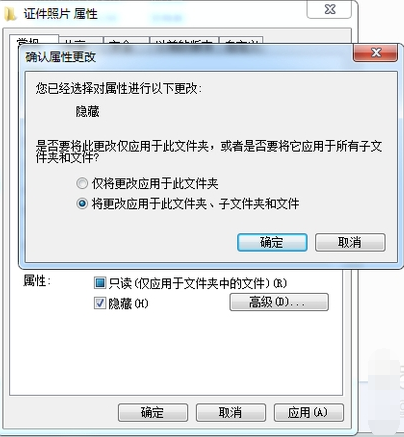
电脑文件夹加密示例2
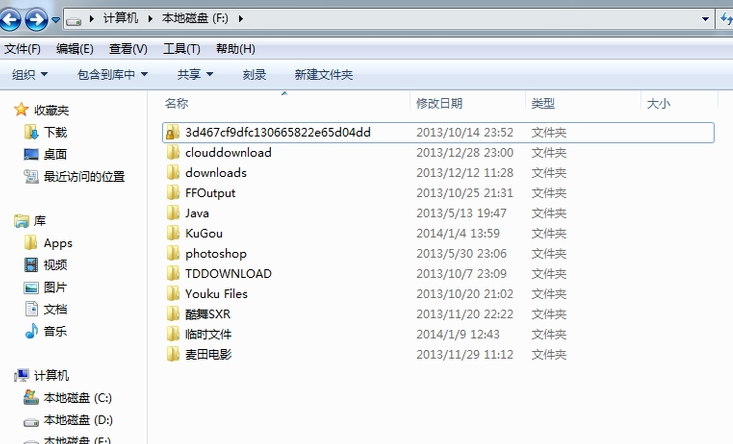
怎么给文件夹加密示例3
2、如果想要恢复被隐藏的文件夹,选择“工具”——“文件夹选项”打开。
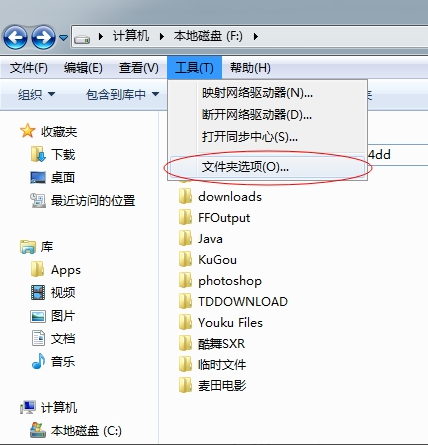
电脑文件夹加密示例4
3、在“查看”中勾选“显示隐藏的文件、文件夹和驱动器”即可。
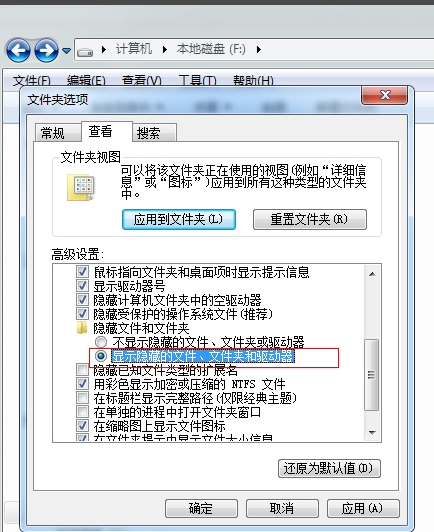
文件夹加密示例5
方法二:利用压缩加密的方式
1、右击需要加密的文件夹选择“WinRAR”——添加到压缩文件。
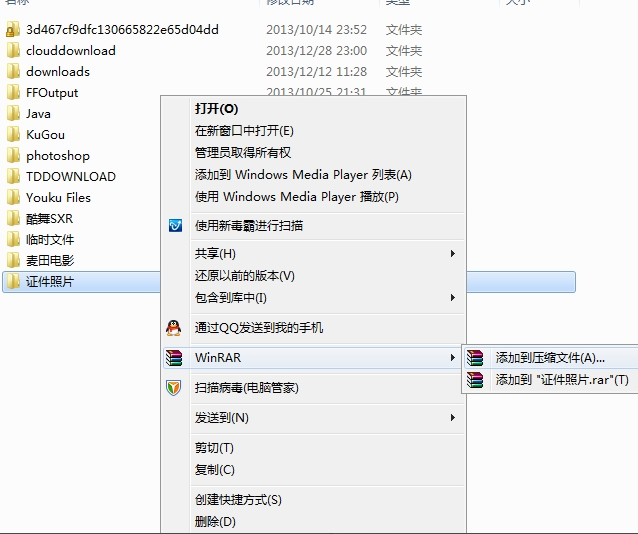
电脑文件夹设置密码示例6
2、在弹出的对话框中可以对压缩包设置解压时的密码,当压缩好了以后就可以删除原来的文件而只留下加密的压缩包。
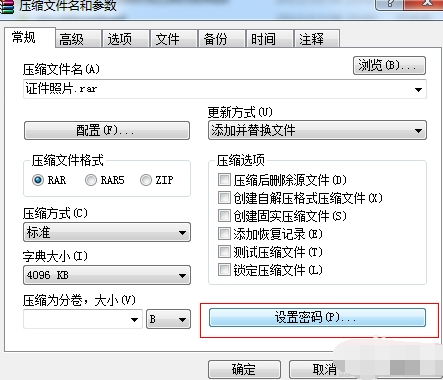
怎么给文件夹加密示例7
3、当需要查看该文件夹时,在解压的时候输入加密时的密码即可。
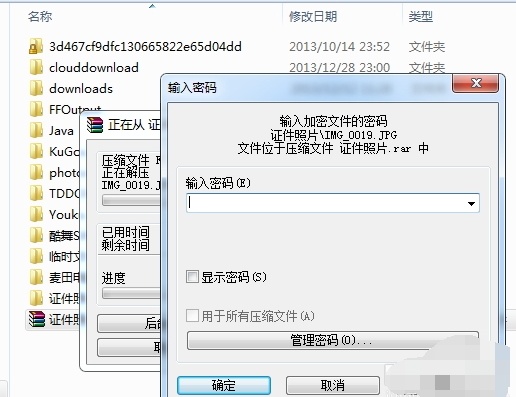
电脑文件夹设置密码示例8
以上就是电脑文件夹加密的方法了,当然也可以下载一些软件加密,但是比较麻烦,通常要划分分区,小编还是推荐上述两种方法,希望能帮助到你们